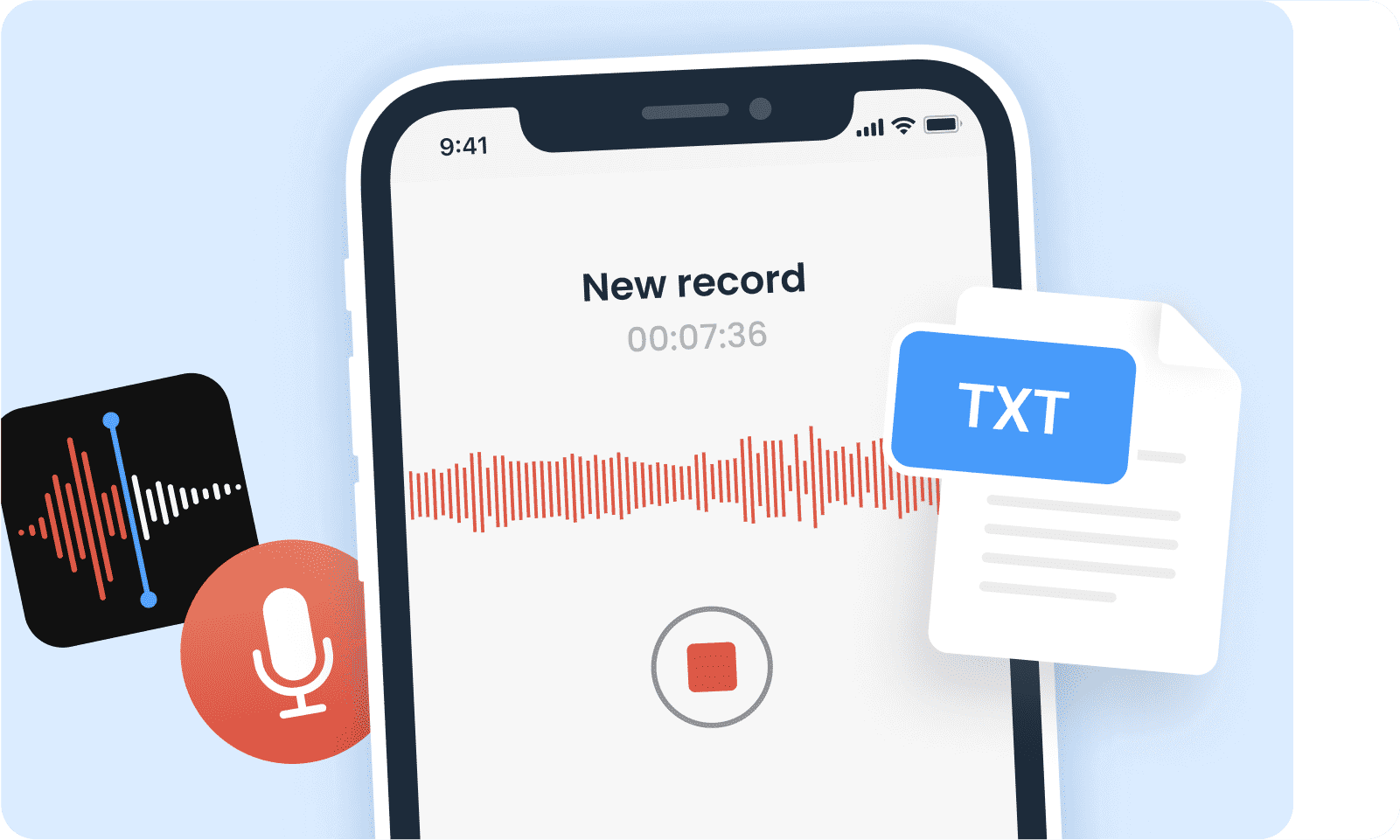تحويل المذكرات الصوتية إلى نص بدقة عالية
يوفر برنامج تحويل مذكرات الصوت Notta للمحترفين والطلاب وصناع المحتوى القدرة على تحويل ملفات الصوت أو الفيديو الخاصة بهم إلى نص، واستخراج معلومات ورؤى قيمة من مذكراتهم الصوتية. يمكن لـ Notta نسخ محتويات متنوعة، بما في ذلك الاجتماعات والمقابلات والبودكاست واجتماعات المبيعات والملاحظات الشخصية، وتحويلها إلى نص مقروء للرجوع إليه في المستقبل.
مع Notta، يستغرق استيراد مذكرات الصوت الخاصة بك بضع دقائق فقط، وستتلقى بسرعة نصوص دقيقة. يمكن تعديل هذه النصوص بشكل تعاوني، وإضافة تعليقات، ومشاركتها مع الآخرين. وداعًا للتدوين اليدوي - تضمن دقة Notta المذهلة بنسبة 98.86% سير عمل فعال لجميع احتياج�اتك في نسخ المذكرات.
كيفية نسخ المذكرات الصوتية
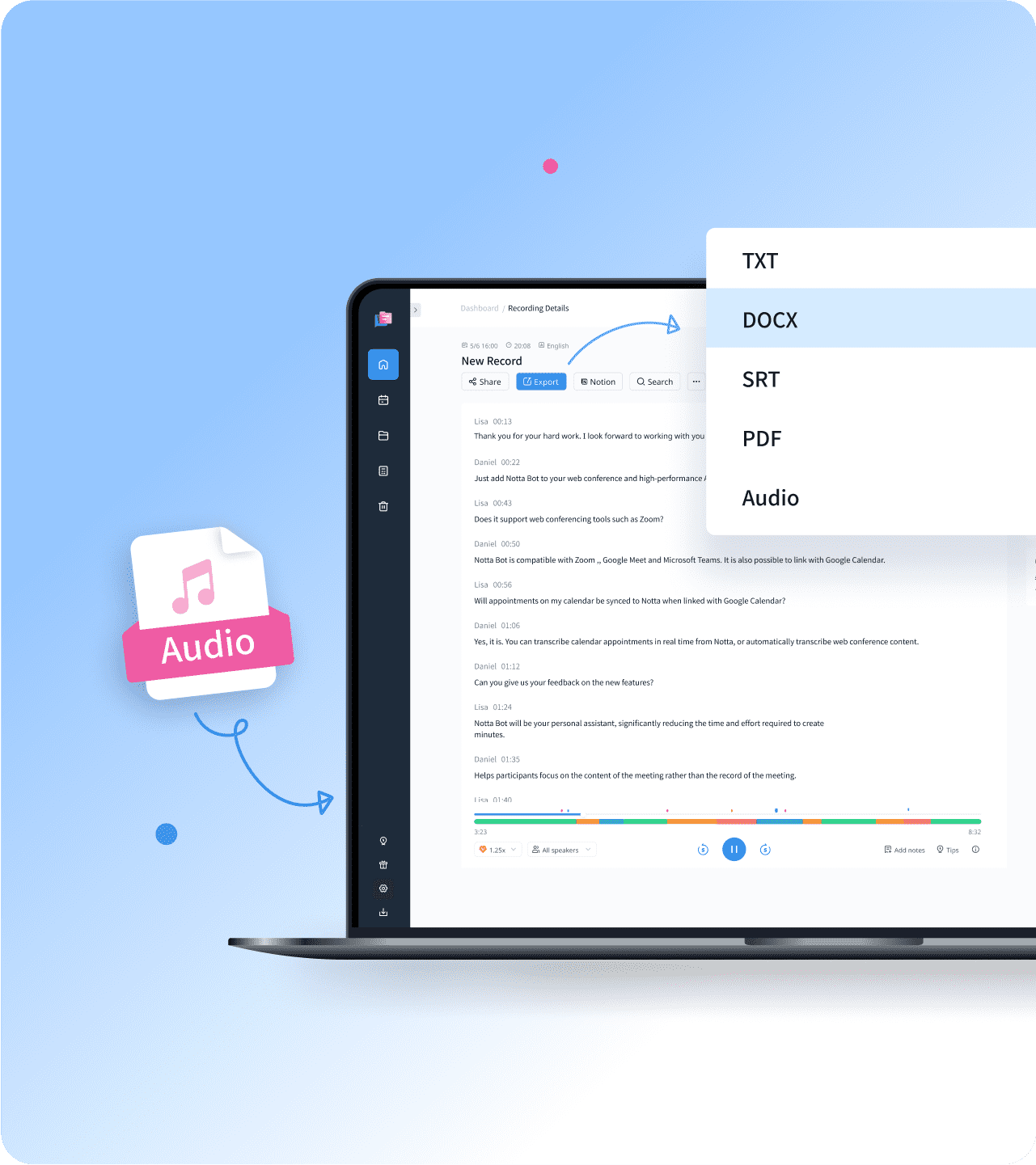
1. استيراد تسجيلات مذكرات الصوت
قم بتحميل ملاحظات صوتية إلى Notta. يدعم تنسيقات الصوت WAV و MP3 و M4A و CAF و AIFF. لتفريغ الملاحظات الصوتية على iPhone، قم بتنزيل تطبيق Notta. ابحث عن الملاحظات الصوتية المطلوبة على iPhone الخاص بك > انقر على النقاط الثلاث > قم بالتمرير لأسفل لاختيار "مشاركة" > ابحث وانقر على "Notta" في خيارات المشاركة للتطبيق للحصول على تفريغ الملاحظات الصوتية.
2. نسخ الملاحظات الصوتية
ستبدأ عملية تحويل الصوت إلى نص على الفور بعد اكتمال التحميل. قد يستغرق الأمر بعض الوقت، اعتمادًا على حجم الملف.
3. تصدير ومشاركة
انقر على 'تصدير' لحفظ النسخة إلى تنسيقات TXT و DOCX و SRT أو PDF. يمكنك أيضًا إنشاء رابط فريد لمشاركة النسخة مع الزملاء أو الأصدقاء عبر الإنترنت. إذا كنت لا ترغب في مشاركة المذكرة الكاملة، حدد بعض كتل النص لإرسالها، ثم انقر على 'مشاركة' لإنشاء مقاطع.
تحويل الملاحظات الصوتية إلى نص بنقرة واحدة

قم بتحويل الملاحظات الصوتية إلى نص على الفور
قدّم مذكراتك الصوتية واحصل على نصوصك في ثوانٍ.
ابحث بسرعة عن معلومات محددة ضمن المحتوى المنسوخ.
حوّل ملاحظاتك الصوتية إلى نص بدقة عالية تبلغ 98.86.
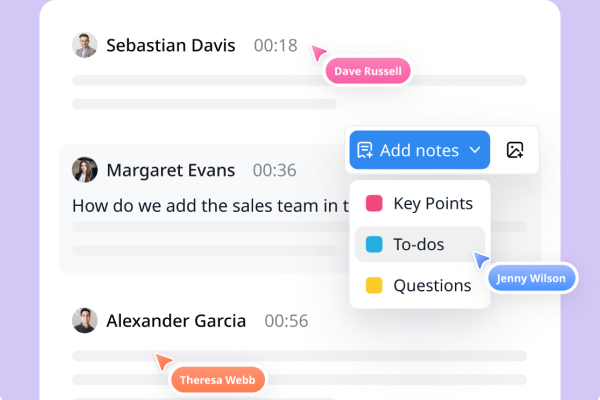
تحرير بشكل تعاوني ومشاركة بسهولة
يمكن تحرير النصوص المنقولة بسهولة، وإضافة تعليقات، وتنظيمها.
شارك ملاحظات الاجتماعات، نصوص المقابلات، أو أي محتوى آخر مع الزملاء أو أعضاء الفريق بنقرة واحدة.
قم بالتصدير إلى التنسيق المفضل لديك للوصول المريح. اختر من TXT أو DOCX أو SRT أو EXCEL أو PDF للتنزيل.

قم بإنشاء ترجمات وملخصات بسلاسة
ترجم نصك إلى 41 لغة وصدّر الترجمة بسهولة.
يمكن لـ Notta استخراج النقاط الرئيسية وتوليد ملخصات منظمة.
توفير وقتك وجهدك الثمين مقارنة بالاستماع إلى الصوت للعثور على ما تحتاجه.
لماذا تختار Notta
ملخص الذكاء الاصطناعي
قم بإنشاء ملخصات سريعة لمذكراتك الصوتية تلقائيًا في غضون دقائق. استخدم Notta AI Summary و Action Items لجمع الأجزاء الرئيسية من التسجيل.
دقة عالية
تزداد دقة التعرف على الصوت لدينا باستمرار بفضل خوارزميات التعلم الآلي المتقدمة. يمكن أن تصل جودة الصوت العالية إلى معدل دقة النسخ بنسبة 98.86%.
لغات متعددة
يمكن لـ Notta نسخ الصوت من 58 لغة إلى نص، بما في ذلك الإنجليزية والإسبانية والألمانية والفرنسية والبرتغالية والهندية والعديد من اللغات الأخرى. تتوفر أيضًا خدمة ترجمة النصوص.
الخصوصية والأمان
تتوافق Notta مع لوائح SSL و GDPR و APPI و CCPA. نحن نقوم بتشفير جميع البيانات باستخدام خدمات RDP و S3 من AWS لحماية خصوصيتك.
تنسيقات متعددة
Notta متوافق مع معظم تنسيقات الصوت مثل WAV و MP3 و M4A و CAF و AIFF وتنسيقات الفيديو مثل AVI و RMVB و FLV و MP4 و MOV و WMV.
المزامنة عبر الأجهزة
تتوفر المزامنة عبر الأجهزة مع حساب Notta. مع المزامنة الكاملة، يمكنك استخدام Notta عبر Mac و iPhone و iPad والأجهزة اللوحية التي تعمل بنظام Android ومتصفحات الويب مثل Google Chrome و Safari و Microsoft Edge و Firefox.
الأسئلة الشائعة
كيف يتم نسخ الملاحظات الصوتية على آيفون؟
إذا كنت تستخدم تطبيق الملاحظات الصوتية على iPhone، يمكنك نسخ الملاحظات الصوتية على iPhone بسهولة في 3 خطوات.
1. حدد عنوان المذكرة الصوتية، واضغط على أيقونة '...' .
2. انقر على خيار 'مشاركة' واختر 'حفظ في الملفات' أو خيارات أخرى لتصدير التسجيل.
3. افتح تطبيق Notta لتحويل الملاحظات الصوتية إلى نص،اختر لغة النسخ،اضغط على زر '+'، واختر 'استيراد الملفات' لتحميل ملف الملاحظة الصوتية الذي قمت بحفظه للتو.
سيبدأ النسخ تلقائيًا.
كيف يمكنني نسخ تسجيل صوتي إلى نص؟
يمكنك نسخ تسجيل صوتي باستخدام Notta على iPhone، هواتف Android، أجهزة الكمبيوتر، Mac، والأجهزة اللوحية. نحن ندعم تنسيقات الصوت WAV، MP3، M4A، CAF، و AIFF. يمكنك تحويل الملاحظات الصوتية إلى نص في بضع خطوات فقط.
لنسخ الملاحظات الصوتية عبر الهاتف،
1. افتح تطبيق Notta واضغط على زر '+' .
2. اضغط على استيراد الملفات لاستيراد التسجيلات.
3. انتظر حتى تكتمل النسخة.
لنسخ الملاحظات الصوتية عبر الحاسوب أو الماك،
1. تسجيل الدخول إلى Notta Web.
2. انقر على 'استيراد الملفات'، اسحب ملفاتك، أو اختر مستندات لتحميل التسجيلات.
3. احصل على نص مذكرتك الصوتية على الفور.
هل هناك تطبيق يحول تسجيل الصوت إلى نص مجانًا؟
نعم، تقدم بعض المنصات تحويلًا مجانيًا للكلمات المنطوقة إلى نص مكتوب. ومع ذلك، تكمن المشكلة في أن النسخ الخاصة بهم ليست دائمًا دقيقة أو موثوقة. وهذا يعني أنه قد يتعين عليك قضاء وقت إضافي في التحقق من النص وتصحيحه.
إليك بعض الخدمات المجانية لتحويل الملاحظات الصوتية إلى نص:
تطبيق لوحة المفاتيح من Google، والذي يسمى Gboard، يحتوي على ميزة الكتابة الصوتية.
في مستندات Google، هناك خيار الكتابة الصوتية تحت قسم 'الأدوات' عندما تقوم بكتابة مستند. يمكنك تشغيل تسجيلاتك، وسيقوم بتحويل ما تقوله إلى نص. يحتوي Microsoft Word أيضًا على شيء مشابه.
تقدم Apple أداة تحول الكلمات المنطوقة إلى نص مكتوب.
المشاكل المتعلقة باستخدام هذه الخدمات هي:
لا يمكنهم تمييز الأصوات المختلفة أو التقاط نغمات مختلفة.
علاماتهم الترقيمية ليست دقيقة جدًا في معظم الأوقات.
تحتاج إلى جهازين: واحد لتشغيل الصوت وآخر للاستماع إليه وكتابته.
تطبيق Notta متاح للتنزيل المجاني من متجر تطبيقات Apple أو Google Play. يمكنك تجربته لمدة ثلاثة أيام دون تكلفة باستخدام معرف Google أو Apple الخاص بك. خلال هذه الأيام الثلاثة، يمكنك الوصول إلى جميع الميزات مجانًا ونسخ حتى 1,800 دقيقة من الصوت.
ما هو أفضل تطبيق لتحويل الصوت إلى نص؟
توجد العديد من التطبيقات الخفيفة ذات الوظائف البسيطة المتاحة في السوق. Notta هو الخيار الأفضل إذا كنت بحاجة إلى أداة نسخ أكثر تعقيدًا. يتيح لك تطبيق Notta المحمول تحويل الصوت إلى نص باستخدام هاتفك في أي وقت وفي أي موقف. Notta مجاني على متجر Apple ومتجر Google Play.
كيف تكتب ملاحظات صوتية على ماك؟
يمكنك استخدامميزة الإملاء المدمجة في جهاز Mac الخاص بكلنسخ ملفات الصوت:
الخطوة 1: انتقل إلى تفضيلات النظام على جهاز Mac الخاص بك. انقر على "لوحة المفاتيح"، ثم اختر علامة التبويب "الكتابة الصوتية".
الخطوة 2: قم بتشغيل الإملاء، وعندما يُطلب منك ذلك، وافق على شروط إملاء Apple. تذكر الطريقة التي يجب عليك بها تفعيل الإملاء، مثل الضغط على مفتاح معين أو مجموعة معينة من المفاتيح. ستستخدم هذا لاحقًا.
الخطوة 3: تأكد من اختيار ميكروفون جهاز Mac الخاص بك، ثم افتح TextEdit وابدأ مستندًا جديدًا.
الخطوة 4: استخدم اختصار الإملاء الذي سجلته سابقًا (مثل الضغط على مفتاح الإملاء) وقم بتشغيل الصوت الخاص بك عبر مكبرات الصوت في جهاز Mac الخاص بك. سيلتقط الميكروفون الصوت ويحولها إلى نص، مباشرة في المستند المفتوح لديك.
بدلاً من ذلك: استخدامNottaلتنظيم أسهل:
الخطوة 1: قم بالتسجيل وتسجيل الدخول إلى Notta. انقر على 'استيراد الملفات'، اختر اللغة للتفريغ، ثم اسحب مذكرات الصوت الخاصة بك أو اخترها عن طريق النقر على 'تحديد المستندات'. نحن نقبل تنسيقات الصوت WAV و MP3 و M4A و CAF و AIFF.
الخطوة 2: بمجرد الانتهاء من التحميل، ستبدأ عملية التحويل من الصوت إلى النص على الفور. يمكنك تحرير وإضافة ملاحظات وصور ومهام للرجوع إليها في المستقبل.
الخطوة 3: انقر على 'تصدير' لحفظ النسخة النصية بتنسيقات TXT أو DOCX أو SRT أو PDF. إذا كنت ترغب فقط في مشاركة أجزاء معينة من المذكرة، يمكنك اختيار تلك الأقسام وإنشاء مقاطع منفصلة عن طريق النقر على 'مشاركة.'